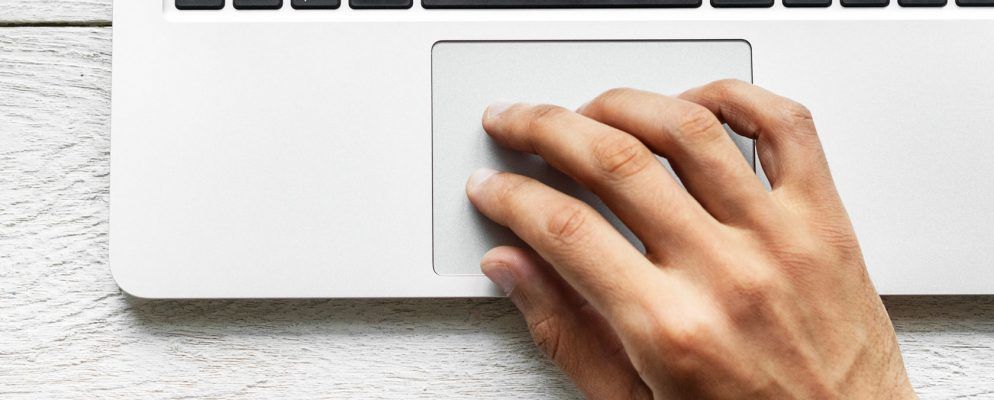当笔记本电脑的触摸板停止工作时,很容易陷入恐慌。如果您不能移动鼠标光标,则很难在计算机上完成很多工作。
但是不要着急。可能是,当笔记本电脑的鼠标垫不起作用时,修复非常简单。我们将引导您完成常见的故障排除步骤,以修复无法运行的触控板。
您的整个计算机是否冻结了?
这听起来有些愚蠢,但值得仔细检查。如果您的触摸板一次停止工作,则可能完全锁定了计算机。在这种情况下,触摸板和键盘都无法使用。
要进行测试,请按 Windows 键打开“开始"菜单,然后尝试按 Ctrl + Alt + Delete 打开“安全性"屏幕。如果上述两种方法均没有结果,请花一点时间处理您的计算机。几分钟后,如果仍然冻结,则需要按住物理电源按钮将其关闭。
希望这是一次性的问题。如果需要诊断更深的问题,请查看Windows无法响应的常见原因。
检查键盘的触摸板键
笔记本电脑触摸板无法正常工作的最常见原因之一是: ve不小心通过组合键禁用了它。大多数笔记本电脑具有 Fn 键和 F 键,以执行特殊操作。
其中很多,例如更改亮度或禁用无线功能。 ,很有用。但是,这些组合键之一将禁用笔记本电脑的触摸板。由于容易被误击,您可能会认为如果将其切换会损坏。
确切的密钥取决于笔记本电脑的型号(华硕,惠普,联想和其他型号的笔记本电脑会有所不同),但是它通常具有一个看起来像触控板的方形图标,有时旁边带有 X 。某些键盘上的该键上有一个指示灯,以让您知道鼠标垫已关闭。
下面,您可以在HP Elitebook上看到 F5 键,该键可以将鼠标移到与 Fn 结合使用时,请垫上垫板。
继续进行下去,尝试进行另一个简单但重要的故障排除步骤是拔下已连接到笔记本电脑的所有USB鼠标。您还应该断开可能使用的所有蓝牙鼠标。
原因是某些笔记本电脑具有在连接外部鼠标时自动禁用触摸板的功能。这可能就是您的鼠标垫停止工作的原因。为了获得最佳结果,请关闭系统,拔下所有不必要的设备,然后重新启动。
如果重新启动并且触摸板可以正常工作,则说明有问题。您甚至可以调整此设置以使触控板保持活动状态(即使在插入鼠标的情况下也是如此)(有关更多信息,请参见下文)。
在Windows中查看鼠标设置
您应该查看Windows中的鼠标设置,以防万一。首先转到设置>设备>触摸板。
在此,请确保已启用触摸板滑块。如上文所述,在该标签下的在连接鼠标时保持触摸板处于打开状态下还有一个框。当您在这里时,请查看其他触摸板选项,以确保充分利用触摸板并确保其正常工作。
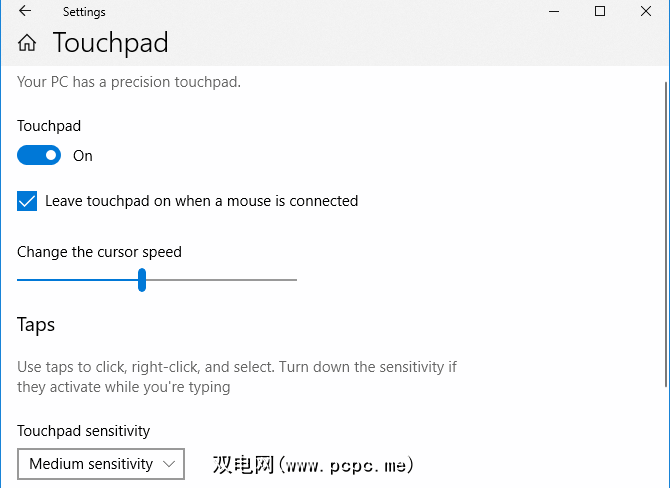
如果无法从以下位置解决问题,请执行以下操作:此菜单,您也许可以在其他位置访问特定于触摸板的设置。通过“开始"菜单搜索打开控制面板,然后将查看方式类别更改为小图标或大图标。在此处选择鼠标条目,将打开一个新窗口。
在该窗口的最右侧,您应该看到一个标签为设备设置的标签>,触摸板或类似的内容。您可以在此处启用或禁用触摸板,因此如果以前没有使用过它,则可能会被禁用。
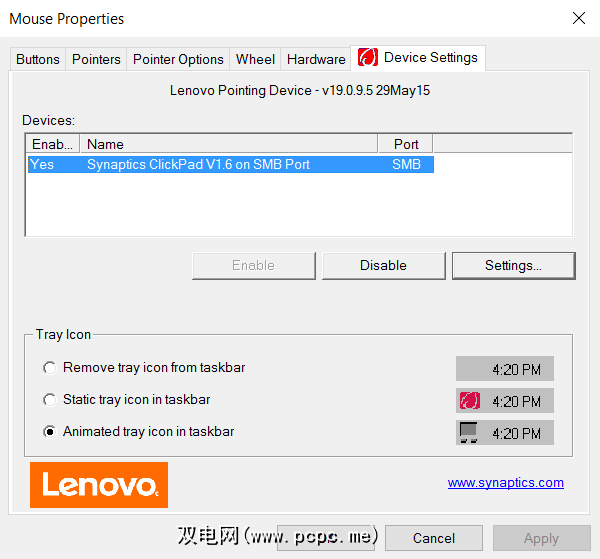
挖入设备管理器
如果笔记本电脑的鼠标垫是仍然无法正常工作,您必须跳出一些更深入的故障排除方法。按 Win + X 打开“高级用户"菜单,然后选择设备管理器。
Here, expand the Mice and other pointing devices category. You’ll see multiple entries here if you’ve connected other mice too. Double-click on one and look under Location to figure out what it is. If this says On USB Input Device or similar, it’s not your touchpad.
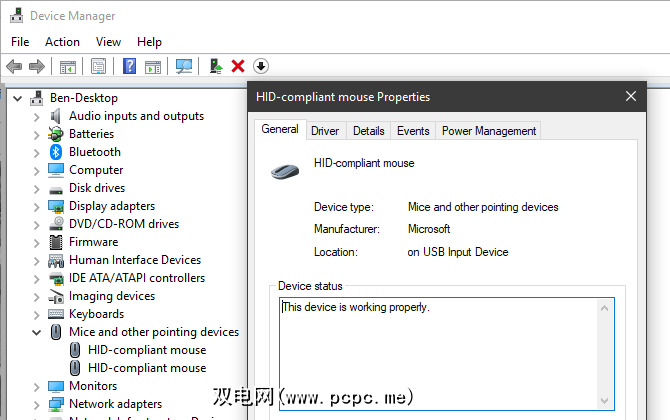
如果您在此标头中看到任何带有黄色惊叹号的设备点或红色 X ,表示存在驱动程序问题。
尝试右键单击并选择禁用设备,然后选择启用设备。接下来,右键单击并选择更新驱动程序,然后自动搜索更新的驱动程序软件。不太可能真正找到解决该问题的新驱动程序,但有时会成功。
最后,值得访问笔记本电脑制造商的网站并下载最新的驱动程序。这些工具通常比Windows使用的通用驱动程序更好,并且可以解决您的问题。
用Google搜索您的笔记本电脑名称,并查找下载或更新部分。您可能需要右键单击设备管理器中受影响的条目,然后在安装新驱动程序之前点击卸载设备。
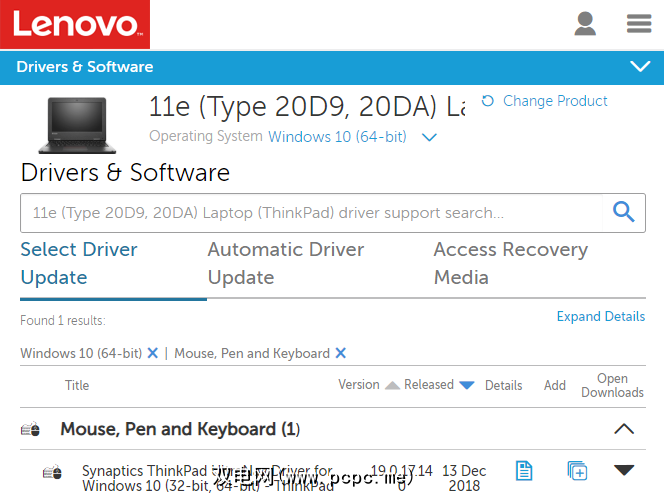
在BIOS中查找触摸板设置
您的计算机的BIOS或UEFI控制许多独立于任何操作系统的设置。可能您的触摸板已在BIOS中被禁用,从而完全阻止Windows访问它。
您需要通过按 F2 , Del ,或在打开后立即使用类似的键。在此处查找名为内部定点设备,触摸板,轨迹板或类似名称的条目。这可能在高级标题下。确保未禁用它。
禁用Tablet PC服务
具有触摸屏的Windows 10设备(例如2合1混合动力)具有一项称为 Tablet的特殊服务。 PC输入服务。这可以控制触摸功能;其中一部分是在平板电脑模式下禁用触控板。
在正常使用情况下,这极有可能干扰触控板。值得一看的是,在这一点上没有其他帮助。在“开始"菜单中输入服务,然后启动服务实用程序。在这里,滚动到 Tablet PC Input Service (平板电脑输入服务),右键单击它,然后选择停止。
如果在执行此操作后触摸板可以工作,则
Mac鼠标垫不起作用?
我们已经在解决Windows触控板问题,但是MacBook触控板也会遇到麻烦。值得庆幸的是,我们有完整的MacBook Trackpad问题疑难解答指南,因此,如果您是Mac用户,请查看一下。
如果其他所有方法都失败,则可能是硬件问题
以上步骤应涵盖大多数触控板问题。但是,鼠标垫仍然有可能无法工作。
在这种情况下,您可能遇到了硬件问题。可能是电缆损坏或触摸板磨损。在这种情况下,您应该将计算机带到维修店并获得专业意见,或者只是开始使用外部鼠标。
请查看购买鼠标的最重要方面,以确保您